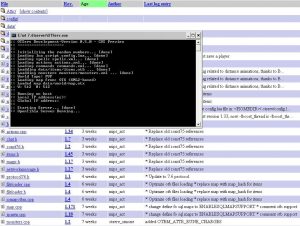Пәрмен жолы». «ipconfig» деп теріп, «Enter» түймесін басыңыз. Маршрутизатордың IP мекенжайы үшін желі адаптерінің астынан «Әдепкі шлюзді» іздеңіз.
Компьютердің IP мекенжайын табу үшін сол адаптер бөлімінің астынан «IPv4 мекенжайын» іздеңіз.
CMD ішіндегі IP мекенжайымды қалай тексеруге болады?
Пәрмен жолы». «ipconfig» деп теріп, «Enter» түймесін басыңыз. Маршрутизатордың IP мекенжайы үшін желі адаптерінің астынан «Әдепкі шлюзді» іздеңіз. Компьютердің IP мекенжайын табу үшін сол адаптер бөлімінің астынан «IPv4 мекенжайын» іздеңіз.
Windows 7 жүйесінде IP мекенжайын қалай пингтеу керек?
Бағдарламалар іздеу нәтижелерінде табылған cmd түймесін басыңыз. Жыпылықтайтын курсоры бар қара жәшік ашылады; бұл пәрмен жолы. «ping» сөзін теріңіз, содан кейін пернетақтадағы бос орын түймесін басыңыз. Пинг қосқыңыз келетін мекенжайды теріңіз, содан кейін пернетақтадағы Enter пернесін басыңыз.
Windows 7 жүйесінде CMD жоқ IP мекенжайымды қалай табуға болады?
Windows 7 жүйесінде IP мекенжайын пәрмен жолын пайдаланбай табу үшін:
- Жүйелік науада желі қосылымы белгішесін басып, «Желі және ортақ пайдалану орталығын ашу» тармағын таңдаңыз.
- Сымды қосылымның IP мекенжайын көру үшін Жергілікті желі қосылымын екі рет басып, Мәліметтер түймесін басыңыз, IP мекенжайыңыз «IPv4 мекенжайы» жанында пайда болады.
Компьютерде IP мекенжайын қалай тексеруге болады?
1-әдіс Пәрмен жолы арқылы Windows жеке IP мекенжайын табу
- Пәрмен жолын ашыңыз. ⊞ Win + R пернелерін басыңыз және өріске cmd теріңіз.
- «ipconfig» құралын іске қосыңыз. ipconfig деп теріп, ↵ Enter пернесін басыңыз.
- IP мекенжайыңызды табыңыз.
https://en.wikipedia.org/wiki/File:Otserv.jpg